Comment protéger par mot de passe le lecteur Flash USB sous Windows et Mac
Comment mettre un mot de passe sur un lecteur flash USB sur un ordinateur Windows ou Mac pour protéger la sécurité des données? Lisez cet article et découvrez des moyens efficaces de protéger les clés USB par mot de passe avec le logiciel de verrouillage de fichiers, BitLocker, Microsoft Office, etc.
Le lecteur flash USB peut stocker une grande quantité de données, est de petite taille et facile à transporter. La clé USB est un périphérique externe important utilisé par les personnes pour sauvegarder et transférer des données. Avant d’enregistrer des informations précieuses sur votre clé USB, vous devez d’abord apprendre à les protéger et à protéger vos données.
Pour protéger par mot de passe une clé USB, vous avez deux façons de le faire. L’un investit directement un lecteur flash crypté avec un cryptage matériel, et l’autre applique un cryptage logiciel. Et la majorité a choisi cette dernière méthode.
Cet article résume des moyens simples et efficaces de protéger par mot de passe l’ensemble du lecteur USB ou de crypter des fichiers et des dossiers sur un lecteur flash USB. Consultez le tutoriel étape par étape.
Protection par mot de passe du lecteur flash USB sous Windows 10 avec BitLocker
Windows 10 offre un outil de cryptage intégré – BitLocker pour protéger un lecteur USB avec un mot de passe. BitLocker protège tout sur votre clé USB, même si vous ajoutez du nouveau contenu au lecteur à une date ultérieure. BitLocker est gratuit et facile à utiliser.
Remarque: BitLocker est disponible sur Windows 10 Pro et Windows 10 Enterprise.
Étape 1. Insérez la clé USB dans votre ordinateur.
Étape 2. Appuyez sur les touches Win + E pour ouvrir l’Explorateur de fichiers, puis cliquez avec le bouton droit sur votre clé USB.
Étape 3. Sélectionnez « Activer BitLocker ».
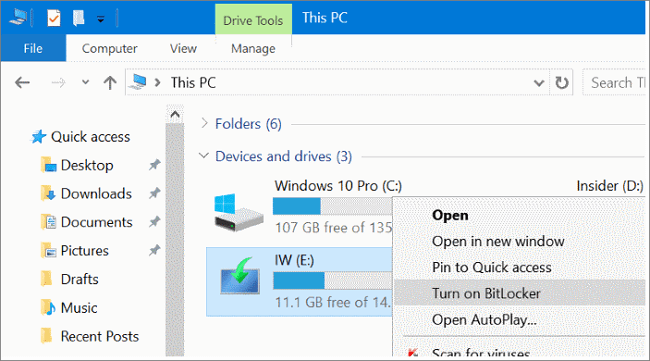
Étape 4. Cochez la case avant « Utiliser un mot de passe pour déverrouiller le lecteur » et entrez un mot de passe deux fois. Ensuite, sélectionnez « Suivant ».
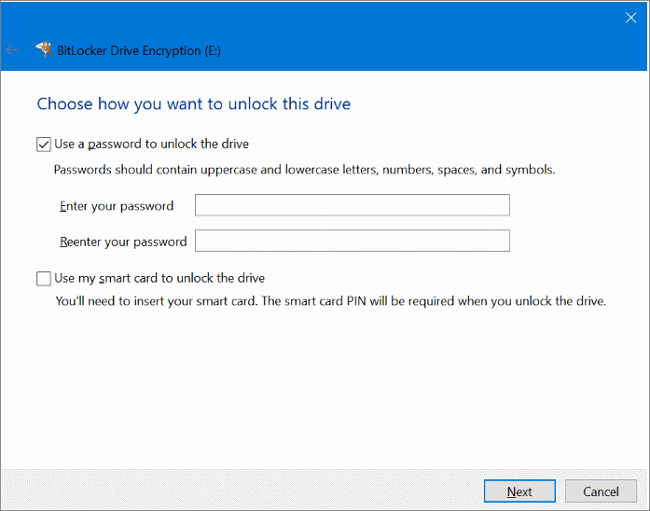
Étape 5. Sélectionnez où ou comment vous souhaitez sauvegarder votre clé de récupération dans la fenêtre suivante et sélectionnez « Suivant ».
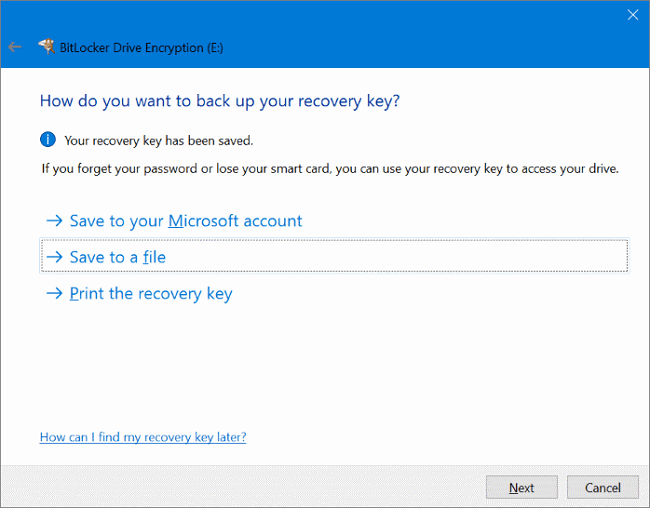
Étape 6. Sur l’écran Choisir la quantité de votre disque à chiffrer, sélectionnez « Chiffrer le disque entier », puis cliquez sur « Suivant ».
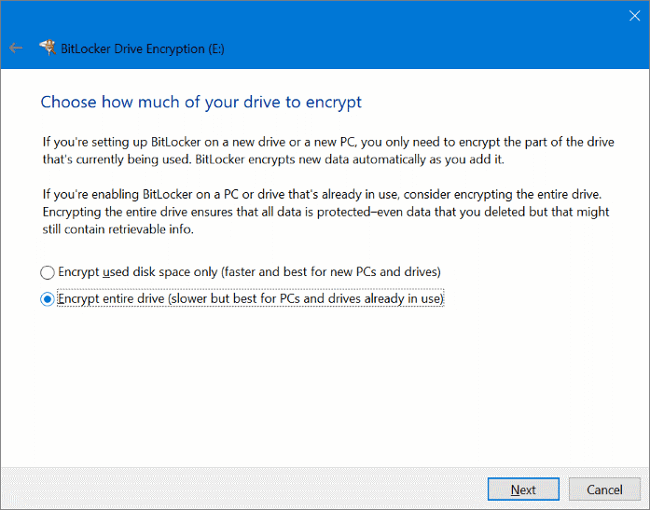
Étape 7. Sur l’écran Choisir le mode de cryptage à utiliser, sélectionnez « Mode compatible », puis appuyez sur « Suivant ».
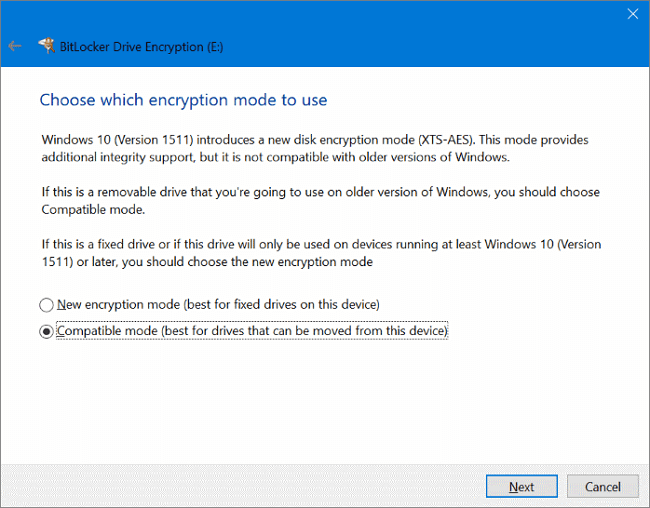
Étape 8. Ensuite, vous atteignez la dernière étape. Faites attention à certains avertissements et cliquez sur « Démarrer le cryptage ». BitLocker fonctionnera immédiatement et cryptera votre lecteur flash avec un mot de passe.
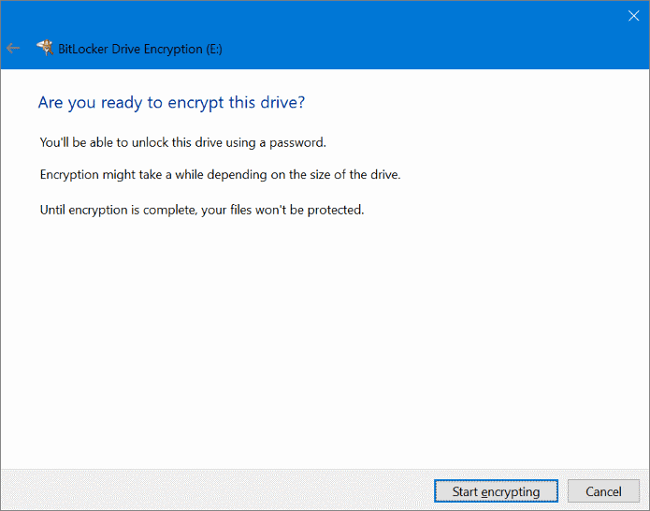
Une fois le chiffrement terminé, vous obtiendrez un message contextuel : Le chiffrement de X: est terminé. L’icône Explorer pour les clés USB comprendra désormais un cadenas. Lorsque vous souhaitez accéder au lecteur, double-cliquez dessus et un mot de passe vous sera demandé.
Comment protéger par mot de passe un lecteur flash USB avec un Outil de protection par mot de passe
Si vous souhaitez protéger un lecteur USB Windows 10 sans BitLocker, un logiciel de verrouillage de fichier Windows simple et sécurisé s’appelle EaseUS LockMyFile disponible pour vous. Il peut masquer et verrouiller des fichiers et des dossiers avec des clés AES (Advanced Encryption Standard) 256 bits pour protéger vos données USB.
Avec EaseUS LockMyFile, vous pouvez facilement protéger par mot de passe des dossiers et des fichiers sur un lecteur local, un lecteur USB ou un réseau LAN.
- Cachez vos fichiers/dossiers importants sur un disque local, une clé USB ou un disque dur externe. Rendez vos dossiers complètement invisibles et introuvables.
- Protégez les fichiers, dossiers et lecteurs contre la modification ou la suppression avec l’option en lecture seule.
- Protection par mot de passe. Lorsque vous oubliez votre mot de passe, vous pouvez le trouver via l’e-mail prédéfini.
Téléchargez gratuitement cet outil de verrouillage et de cryptage de fichiers pour crypter des fichiers ou des dossiers sur votre clé USB afin de protéger les données individuelles.
Étape 1. Entrez « easeus » pour lancer EaseUS LockMyFile, inscrivez-vous avec un e-mail valide et un code de licence.
Étape 2. Cliquez sur Cryptage des fichiers sous Plus d’outils > Cliquez sur Ajouter des fichiers ou Ajouter des dossiers.
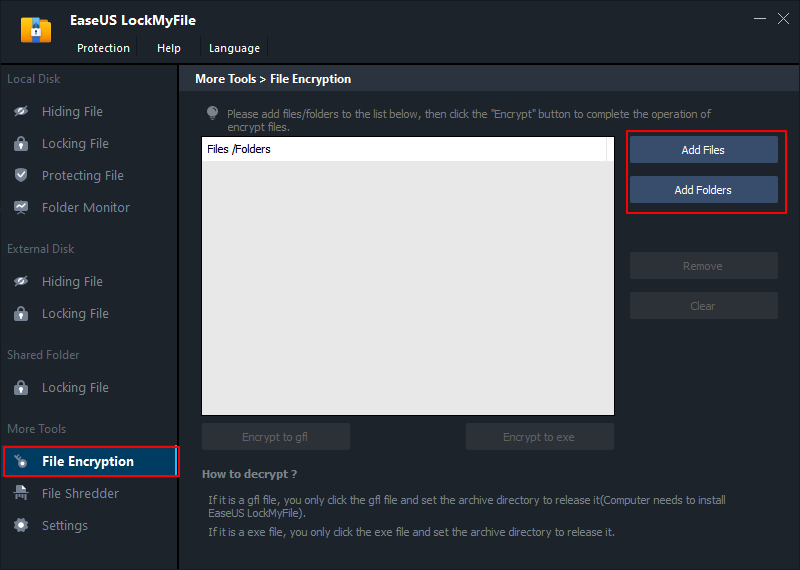
Étape 3. Sélectionnez les fichiers ou dossiers importants que vous devez chiffrer, puis cliquez sur Ouvrir.
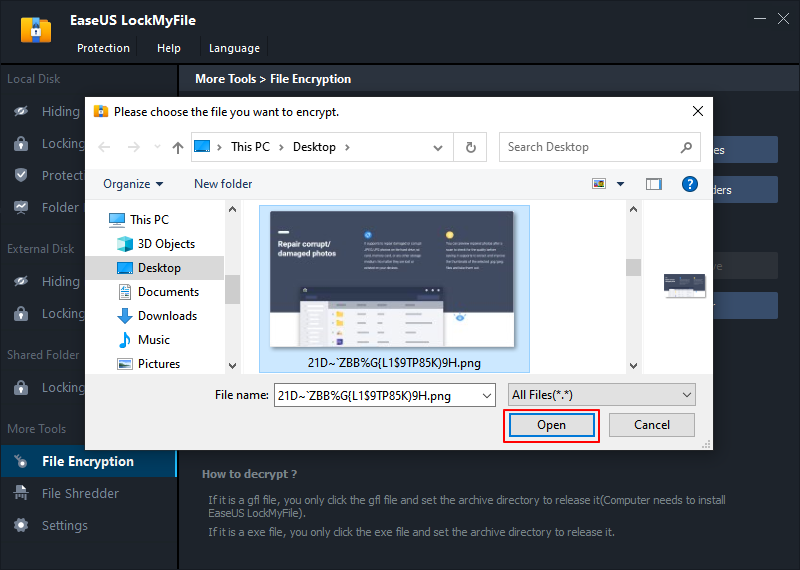
Étape 4. Sélectionnez le mode de cryptage : Crypter en gfl ou Crypter en exe.
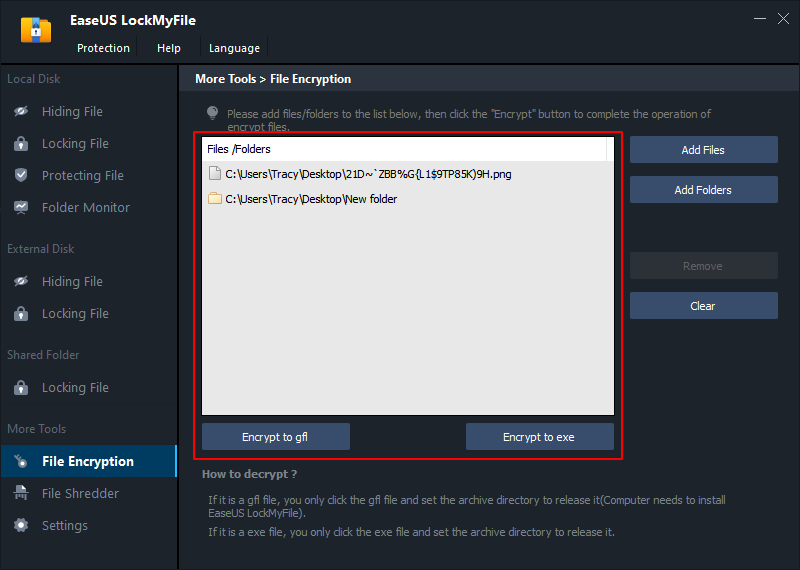
Étape 5. Parcourez un emplacement sécurisé sur votre PC, renommez le fichier ou le dossier crypté, puis cliquez sur Enregistrer pour enregistrer les fichiers / dossiers cryptés.
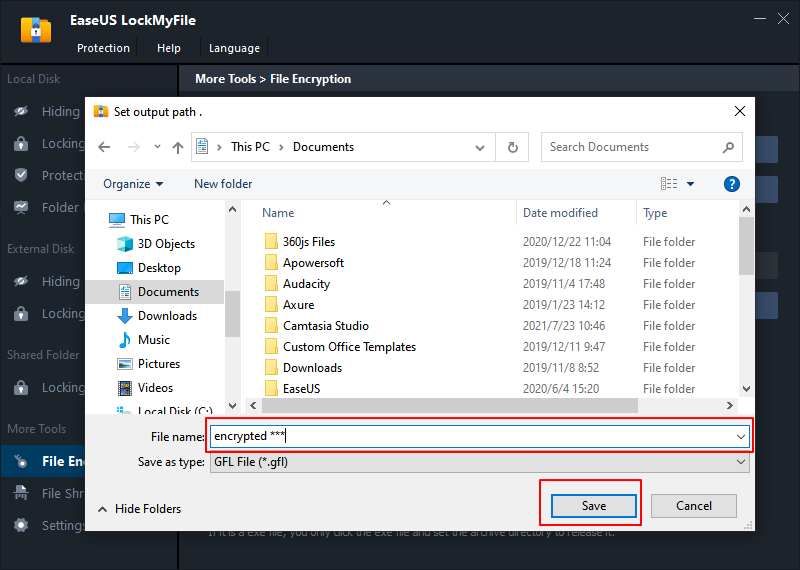
Comment protéger par mot de passe des fichiers individuels sur une clé USB avec MS Office
Si vous n’êtes pas un utilisateur Windows Pro ou Enterprise, ne vous inquiétez pas, vous pouvez toujours utiliser la solution de cryptage de Microsoft Office pour protéger les fichiers Word, Excel ou PPT sur la clé USB de la manière ci-dessous.
Étape 1. Ouvrez votre clé USB et trouvez le fichier auquel vous souhaitez ajouter un mot de passe. Allez dans « Fichier > Info ». Sous Protéger le document, sélectionnez « Chiffrer avec un mot de passe ».
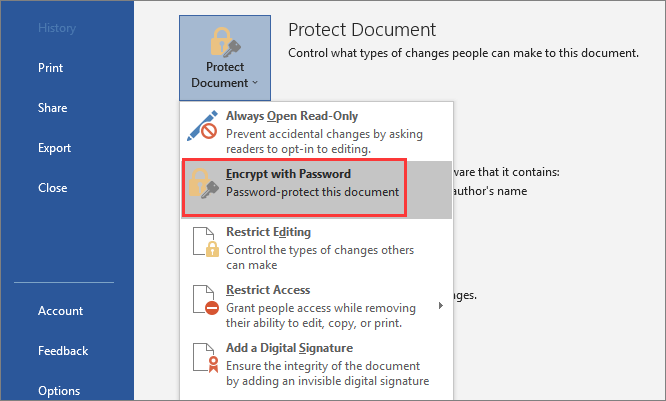
Étape 2. Entrez un mot de passe et confirmez-le avant de cliquer sur OK.
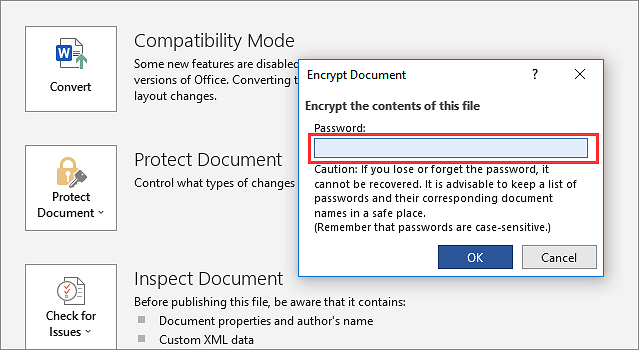
Après le cryptage du mot de passe, les utilisateurs doivent entrer un mot de passe avant de pouvoir afficher le fichier.
Comment protéger par mot de passe une clé USB sur un Mac
Si vous utilisez un Mac, vous n’avez pas besoin d’appliquer un outil tiers pour chiffrer votre clé USB. Mac offre la fonction FileVault pour protéger par mot de passe un lecteur flash sur Mac en de simples clics.
Tout d’abord, vous devez formater le lecteur flash sur Mac avec un système de fichiers compatible Apple. Sauvegardez votre clé USB avant le formatage.
Étape 1. Connectez la clé USB à votre Mac.
Étape 2. Ouvrez le Finder et cliquez avec le bouton droit sur la clé USB, puis sélectionnez « Crypter ».
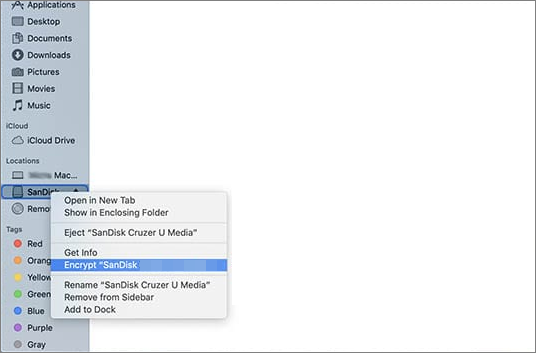
Étape 3. Entrez le mot de passe et confirmez-le. Vous pouvez également ajouter un indice pour vous souvenir du mot de passe plus tard.
Étape 4. Sélectionnez Chiffrer le disque pour terminer le processus de chiffrement.
Réflexions finales
Ce sont des moyens simples de protéger par mot de passe une clé USB sous Windows et Mac. Selon certains besoins, vous pouvez chiffrer l’intégralité du lecteur USB ou protéger des dossiers ou des fichiers par mot de passe. Quelle que soit l’option choisie, elle peut vous aider à protéger votre clé USB, à empêcher les données sensibles de tomber entre de mauvaises mains et à prévenir les violations de données et les incidents de sécurité.




